ps鼠绘喜庆灯笼教程
2023-10-22 17:24:34
来源/作者: /
己有:1人学习过
12、在背景图层上面新建一个组,用钢笔勾出图20所示的选区,拉上图21所示的线性渐变,效果如图22。

<图20>
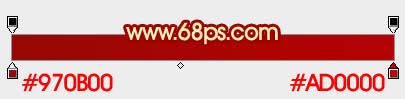
<图21>

<图22>
13、顶部及左上部增加一点暗部,效果如下图。

<图23>
14、新建一个组,同上的方法制作右侧的面。

<图24>
15、新建一个组,再来制作顶部的面。

<图25>
16、新建组,加上其它的木架,主体部分基本完成。

<图26>
上一篇:ps鼠绘台球和球杆教程




























